CAD如何批量提取坐標點?
我們在使用CAD繪圖軟件的過程中,有時候需要用到大量坐標點的提取,通過借助CAD提供的批量提取數據的功能,將實現我們更加高效便捷進行繪圖。下面小編就給大家介紹如何借助數據提取功能進行批量提取坐標點,有興趣的小伙伴一起來看看吧。
1.首先打開CAD繪圖軟件,下面小編就以圖示圖紙文件給大家演示具體的操作步驟。
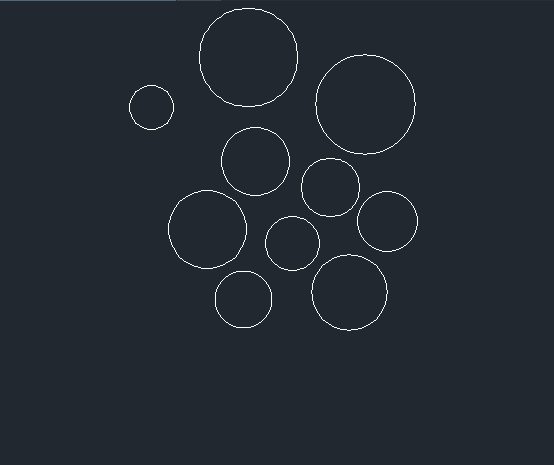
2.點擊頂部菜單欄的【工具】,在下拉列表中找到【數據提取】,如圖所示。
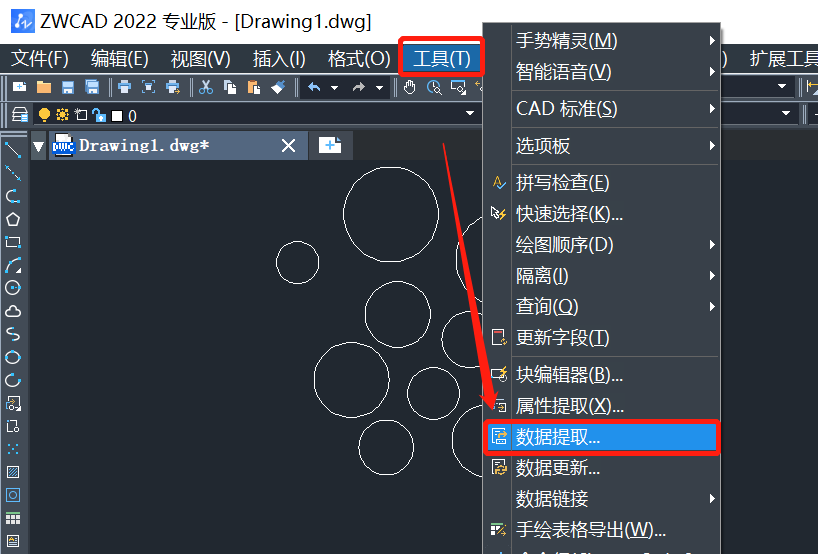
3.在彈出的窗口中選擇“創建新數據提取”,點擊進入下一步,如圖所示。
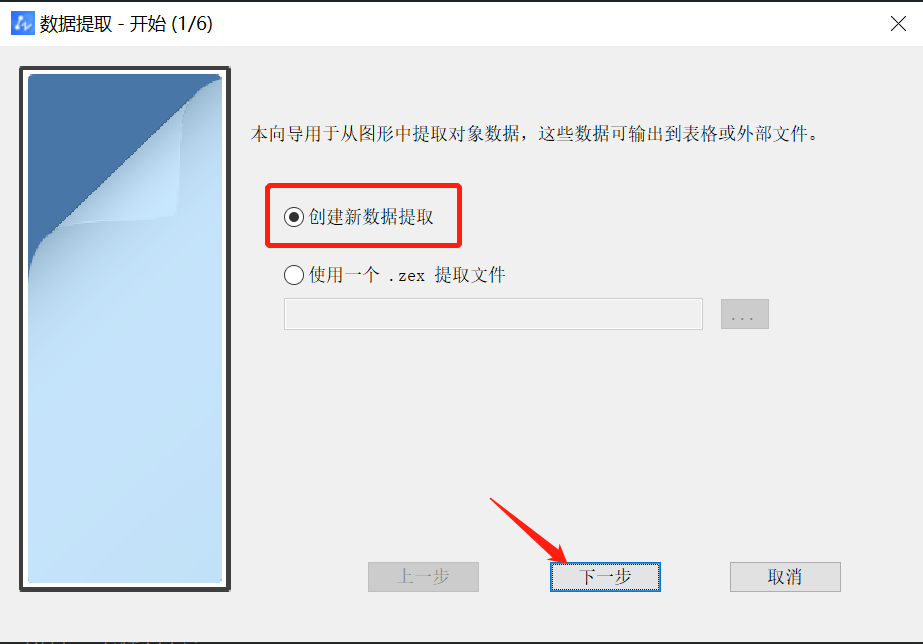
4.定義數據源,點擊當前圖紙,選擇圖形文件,點擊進入下一步,如圖所示。
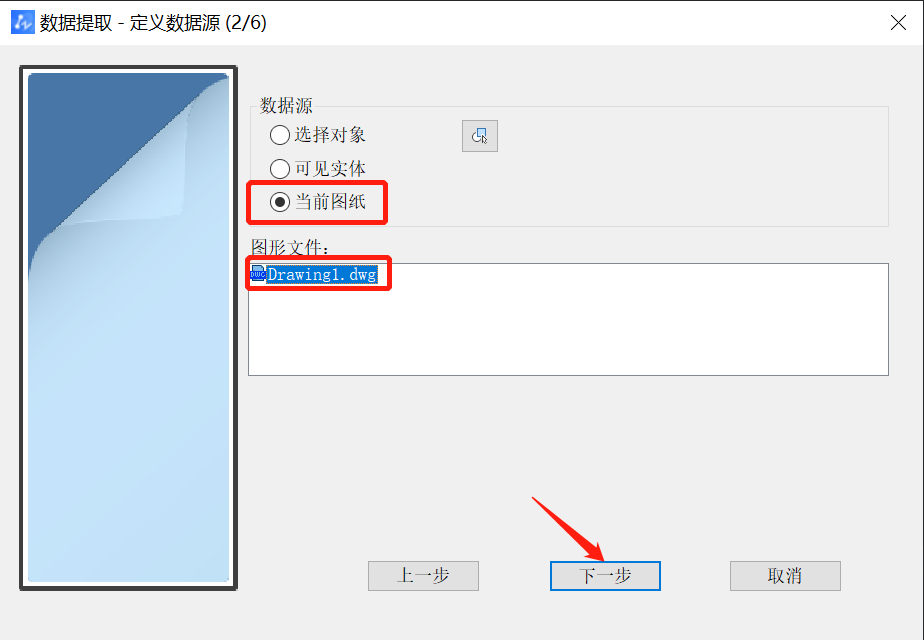
5.選擇要提取的對象,點擊進入下一步,如圖所示。
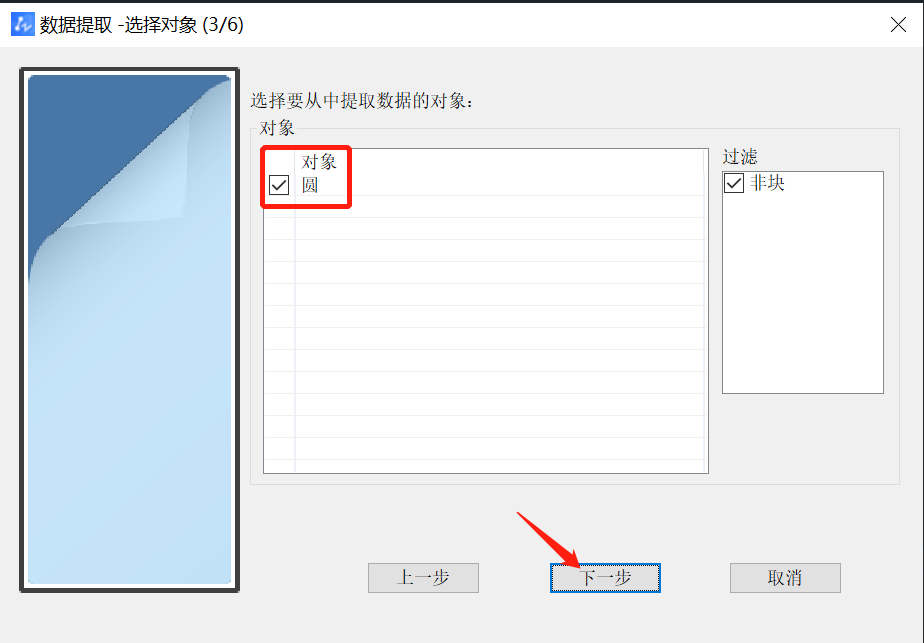
6.選擇要提取的特性,勾選需要提取的坐標X Y Z,勾選幾何圖形,點擊進入下一步,如圖所示。
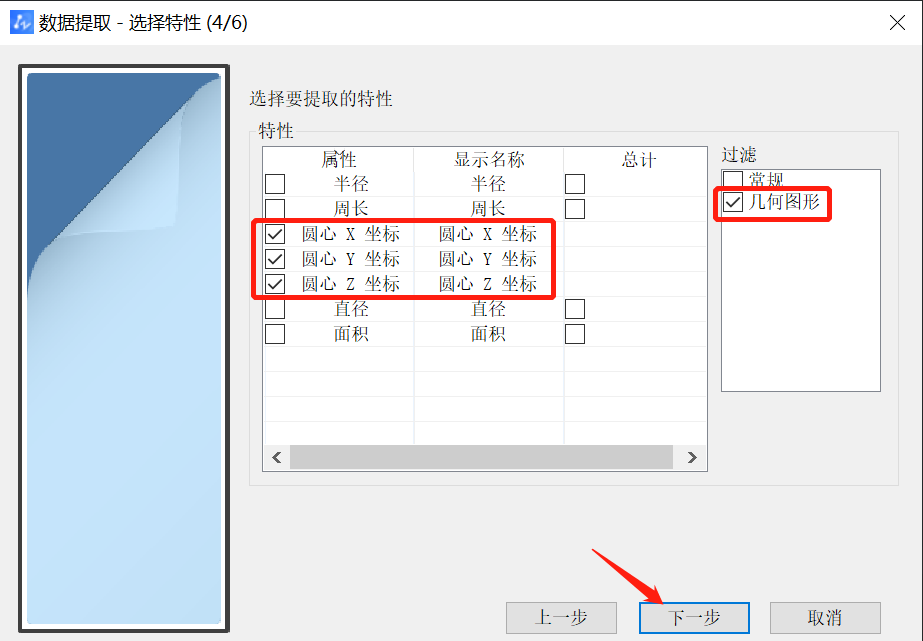
7.在圖示位置,可以對表格標題進行命名,選擇完畢點擊進入下一步,如圖所示。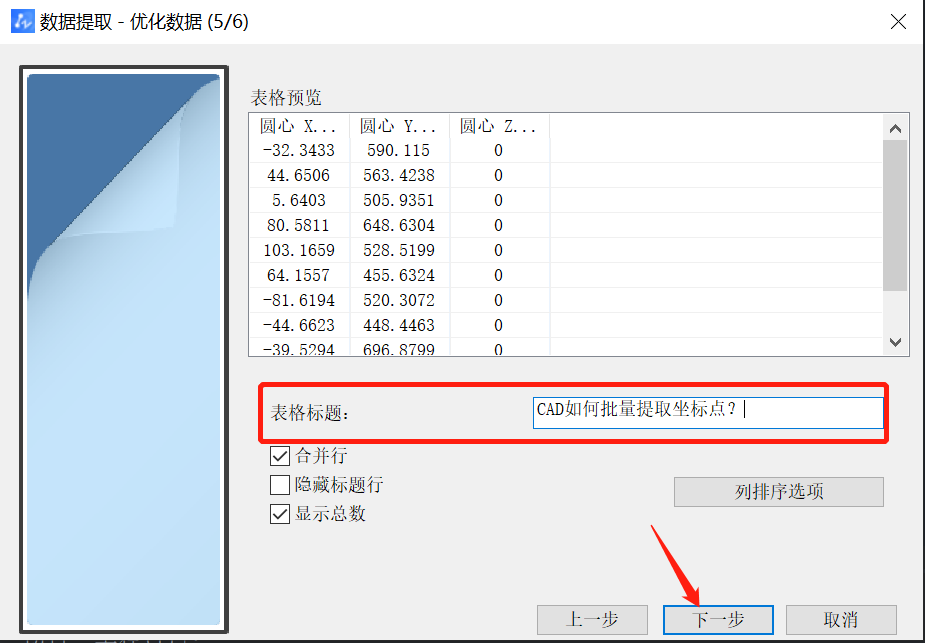
8.選擇將數據輸出至外部文件,在圖示“…”位置可以選擇保存的位置,最后點擊完成,如圖所示。
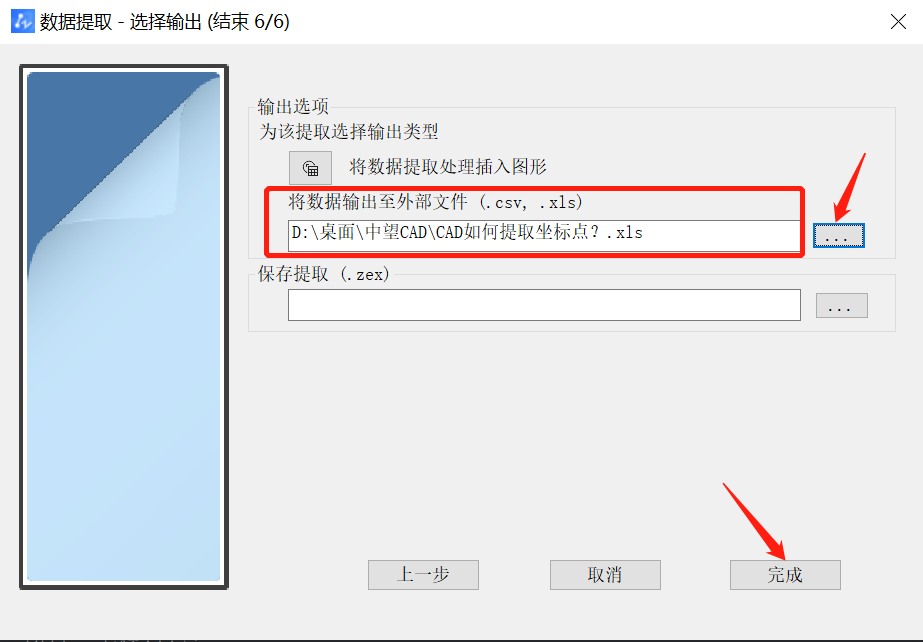
9.批量提取坐標點的數據打開如圖所示。
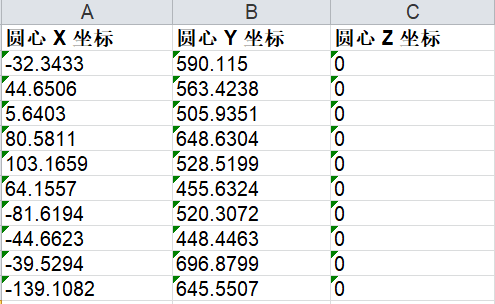
以上就是關于CAD批量提取坐標點的全部內容分享,有需要的小伙伴可以參考以上的圖文教程練習操作,希望能夠幫到大家。更多CAD咨詢敬請關注中望CAD官網,小編將持續更新推送,精彩內容不要錯過哦。
推薦閱讀:三維CAD
推薦閱讀:國產CAD
·中望CAx一體化技術研討會:助力四川工業,加速數字化轉型2024-09-20
·中望與江蘇省院達成戰略合作:以國產化方案助力建筑設計行業數字化升級2024-09-20
·中望在寧波舉辦CAx一體化技術研討會,助推浙江工業可持續創新2024-08-23
·聚焦區域發展獨特性,中望CAx一體化技術為貴州智能制造提供新動力2024-08-23
·ZWorld2024中望全球生態大會即將啟幕,誠邀您共襄盛舉2024-08-21
·定檔6.27!中望2024年度產品發布會將在廣州舉行,誠邀預約觀看直播2024-06-17
·中望軟件“出海”20年:代表中國工軟征戰世界2024-04-30
·2024中望教育渠道合作伙伴大會成功舉辦,開啟工軟人才培養新征程2024-03-29
·玩趣3D:如何應用中望3D,快速設計基站天線傳動螺桿?2022-02-10
·趣玩3D:使用中望3D設計車頂帳篷,為戶外休閑增添新裝備2021-11-25
·現代與歷史的碰撞:阿根廷學生應用中望3D,技術重現達·芬奇“飛碟”坦克原型2021-09-26
·我的珠寶人生:西班牙設計師用中望3D設計華美珠寶2021-09-26
·9個小妙招,切換至中望CAD竟可以如此順暢快速 2021-09-06
·原來插頭是這樣設計的,看完你學會了嗎?2021-09-06
·玩趣3D:如何巧用中望3D 2022新功能,設計專屬相機?2021-08-10
·如何使用中望3D 2022的CAM方案加工塑膠模具2021-06-24
·CAD如何繪制單個標注箭頭?2022-07-05
·CAD中怎么計算二維圖形的面積?2019-11-25
·CAD實用技巧(命令行模型、圓形不圓、布局不見)(2)2016-09-20
·CAD怎樣給六邊形繪制花紋?2020-04-20
·CAD樣條曲線怎么用2017-05-04
·CAD繪制三維立體支座2022-09-28
·文本打印時顯示為空心2017-02-08
·如何用’CAL命令來確定極坐標(兩種方法)2018-08-13














